视频调色教程:视频偏红怎样调整变白,新手入门方法
视频拍出来偏红,画面显脏又显暗沉?不用怕,新手用爱剪辑也能轻松把偏红视频调白,全程简单易操作,不用复杂调色知识。相比传统剪辑工具需要手动摸索参数、反复试错,爱剪辑凭借直观的功能布局和预设参数,能让新手调整偏红视频的效率提升4倍以上,不用专业技能也能出效果。下面就分5步,教你快速将偏红视频调整变白。
1.爱剪辑的效率优势,新手也能快速上手
传统调色工具需要在复杂的曲线、色轮面板中反复调整,新手容易越调越乱;而爱剪辑将核心调色功能分类整合,关键参数直接标注,还能一键应用预设效果,避免新手走弯路。比如调整偏红视频,不用手动计算色彩比例,按步骤选择对应功能、输入参考参数即可,从导入视频到调整完成,全程10分钟内就能搞定,比传统工具节省大量时间。
下载爱剪辑:视频剪辑软件《爱剪辑》下载
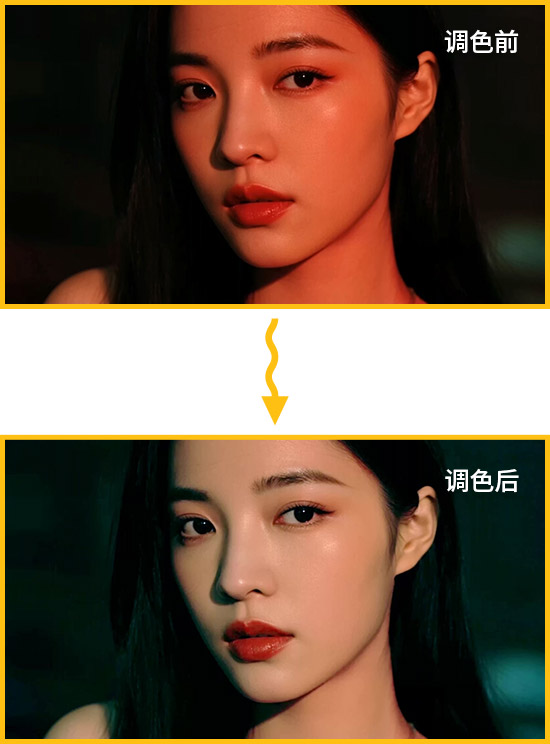
图1:偏红视频调色
2.降低红色,修正偏红基调
打开爱剪辑,点击“添加视频”按钮,将偏红的视频导入软件。接着点击顶部 “画面风格”,在左侧选择“画面”栏目,应用 “色彩平衡”功能。在右侧的参数设置面板中,将“红”数值调整为-28(数值为负可减少红色占比),“绿”设为8,“蓝”设为15,通过补充绿、蓝色调中和红色,让画面色彩更均衡。
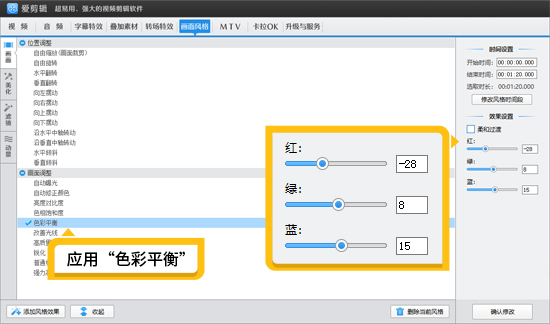
图2:应用色彩平衡
接着应用“色相饱和度”,将“色相”设为10(微调整体色调,进一步弱化红色感),“饱和度”保持为0(避免色彩过艳或过淡)。此时视频的偏红问题会明显改善,基调逐渐趋向正常。
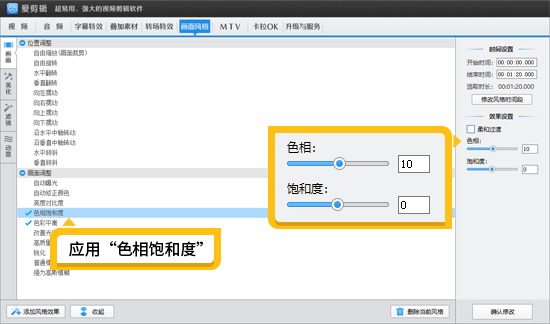
图3:应用色相饱和度
3.人像美白,让人物更自然
如果视频中有人物,偏红画面容易让人物肤色显得暗沉,此时可切换到“画面风格”下的“美化”栏目。在该栏目中,找到“磨皮”和“美白”两个功能并勾选,根据画面实际情况调整强度:磨皮建议设为20-30(保留皮肤纹理,避免假脸感),美白设为15-25(提亮肤色,与调白后的画面基调匹配)。
调整后预览画面,确保人物肤色与背景色调协调,既解决偏红问题,又让人物看起来更精神,避免出现“背景变白但人物仍偏红”的情况。
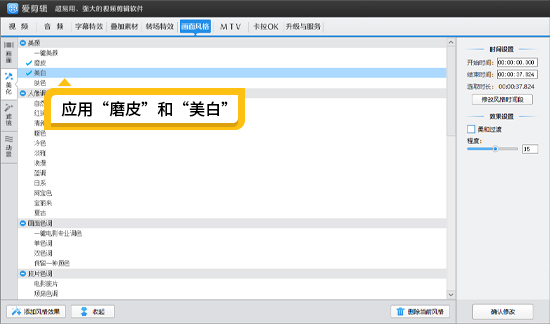
图4:应用磨皮和美白
4.改善光线,让画面更明亮清晰
如果视频除了偏红,还存在光线不足、画面发暗的问题,可继续在“画面”栏目中找到“改善光线”功能并应用。在参数设置中,将“亮部细节”和“暗部细节”都调整为50,这样既能提亮画面暗部,又不会让亮部过曝,让调整后的画面更清晰明亮,进一步凸显“变白”效果。若视频光线本身充足,此步骤可省略,避免画面过亮失真。
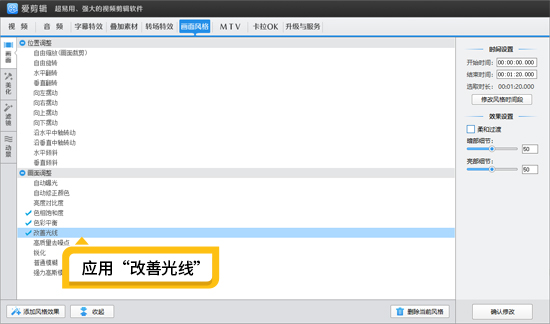
图5:应用改善光线
5.导出视频,保存调白效果
所有调整完成后,点击软件的“导出视频”按钮,可勾选“硬件加速导出”,大幅缩短导出时间。
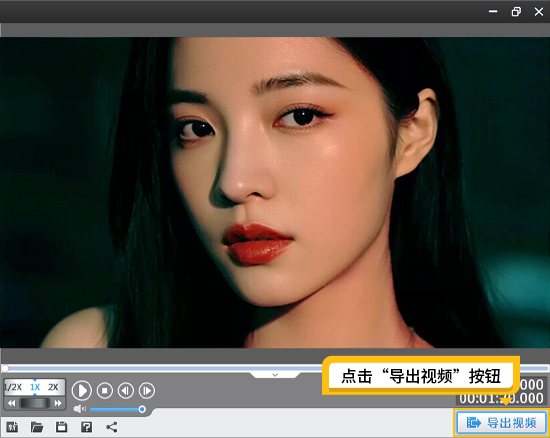
图6:导出视频
用爱剪辑调整偏红视频,核心是通过“降低红色占比+补充其他色调”修正基调,再配合人像美白和光线优化,让画面既变白又自然。新手不用死记复杂调色原理,按步骤操作、参考参数就能出效果,轻松解决视频偏红难题。









